Ajouter les plantes 3D de RenderMall
|
Outil |
Trousse |
|
Plante RenderMall
|
Visualisation |
De nombreux projets ont besoin de plantes qui peuvent générer un rendu rapide et donner un aperçu plus réaliste que de simples objets images. Des plantes 3D de haute qualité fournies par RenderMall sont incluses. Ces plantes ont une apparence authentique dans tous les affichages et projettent une ombre réaliste sans peser de façon trop importante sur le rendu et sans augmenter la taille du fichier.
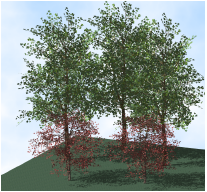
Pour placer une plante RenderMall:
Sélectionnez l’outil.
Cliquez sur Plante RenderMall dans la Barre des modes pour sélectionner la plante à insérer.
Cliquez pour ajouter la plante sélectionnée dans le dessin.
Si la version d'été est disponible, celle-ci est insérée par défaut en basse résolution. La plante contient un point 3D qui vous permet de la déplacer facilement. Vous pouvez aussi placer la plante sur le surface d'un modèle de terrain (voir Ajuster des objets au terrain). Une version 2D de la plante apparaît en vue Plan 2D.
Ces paramètres peuvent être édités par la suite dans la palette Info Objet. Les options disponibles dépendent de la plante sélectionnée.
Cliquez pour afficher/masquer les paramètres.Cliquez pour afficher/masquer les paramètres.
|
Paramètre |
Description |
|
Nom |
Sélectionnez l’espèce de plante dans la liste de plantes incluses ou achetées. |
|
Hauteur |
Sélectionnez la hauteur de la plante dans la liste de hauteurs disponibles pour la plante sélectionnée. |
|
Solution |
Vous pouvez insérer des certaines plantes aussi bien avec une résolution haute qu'une résolution basse. Vous obtiendrez un meilleur résultat en haute résolution mais cela allongera le temps de rendu. |
|
Saison |
Sélectionnez la saison pour définir l'apparence de la plante. |

